Advertentie
 De computers van vandaag hebben hardware die behoorlijk verbazingwekkend werk doet. Dit geldt vooral wanneer de hardware van vandaag wordt vergeleken met de hardware van 5+ jaar geleden. De huidige werklast is echter ook toegenomen, naast de toename van het vermogen van hardware. In dat opzicht hebben mensen geprobeerd manieren te vinden om applicaties efficiënter op hun machines te laten werken om maximale prestaties te krijgen.
De computers van vandaag hebben hardware die behoorlijk verbazingwekkend werk doet. Dit geldt vooral wanneer de hardware van vandaag wordt vergeleken met de hardware van 5+ jaar geleden. De huidige werklast is echter ook toegenomen, naast de toename van het vermogen van hardware. In dat opzicht hebben mensen geprobeerd manieren te vinden om applicaties efficiënter op hun machines te laten werken om maximale prestaties te krijgen.
Er is echter één techniek die zelden wordt gebruikt. Het verschilt zelfs veel van het algemene advies om applicaties te sluiten die u niet nodig heeft. Dus wat is deze geheime techniek?
Wat is procesprioritering?
Procesprioritering bestaat al een tijdje in Windows, maar wordt door de meeste mensen niet echt gebruikt omdat het verborgen is in een vrij technische hoek van uw computer. Telkens wanneer een proces of actieve applicatie een toegewezen prioriteit heeft, zal het systeem zijn best doen om zijn middelen toe te wijzen (wat in de eerste plaats de hoeveelheid
CPU vermogen) om aan de behoeften van het proces te voldoen op basis van zijn prioriteit. Dus in theorie geldt: hoe hoger de prioriteit, hoe sneller de applicatie moet worden uitgevoerd.Hoe je dat doet
U kunt dit op twee manieren doen. Ten eerste kunt u de prioriteit van processen wijzigen via Taakbeheer (Ctrl + Alt + Del) door met de rechtermuisknop op elk proces te klikken en de prioriteit te wijzigen. Deze veranderingen verdwijnen echter zodra het proces is afgelopen en het kost tijd om die prioriteiten op meerdere processen toe te passen. Je kunt ook geen 'regels' maken voor nieuwe processen. Hier komt een handig klein programma binnen.
Over Process Prioritizer
Process Prioritizer maakt het beheer van procesprioriteiten eenvoudiger dan met alleen de Taakbeheer. Met Process Prioritizer kunt u in wezen regels maken die Windows moet volgen voor alle processen die u kiest. U kunt er zelfs voor kiezen om de prioriteit van systeemprocessen te wijzigen als u het programma als beheerder uitvoert, maar doe dit alleen als u 500% zeker weet wat u doet. U moet het echter eerst installeren om wijzigingen aan te brengen.
Installatie
Voor installatie moet je naar deze site, scrol helemaal naar beneden en klik op de laatste downloadlink. Doorloop de installatiewizard zoals normaal en u zou nu een vermelding in uw startmenu moeten hebben. Ga je gang en klik erop en er zou nu een pictogram in het systeemvak moeten verschijnen. Klik er met de rechtermuisknop op en selecteer Openen om de configuratie te starten.
Het programma
Zoals je kunt zien, is het venster niet bepaald stijlvol, maar voor een redelijk administratieve taak kun je op die afdeling niet veel vragen. Er zijn een aantal tabbladen voor configuratie en elk tabblad heeft slechts een bepaalde optie.
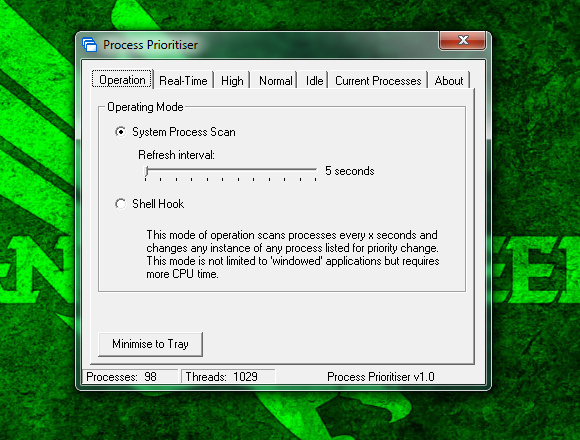
De "Operatie”Tabblad kunt u kiezen hoe het de procesprioriteiten moet bijwerken. Ik zou aanraden om het op de standaardinstelling te laten staan omdat het de snelste is zonder veel CPU-kracht te gebruiken.
![Geef uw applicaties een boost met Process Prioritizer [Windows] Process Prioritizer Normal Tab](/f/932732ecc9ff3937e0b60ed0d0a2dbf3.jpg)
Op de volgende vier tabbladen kunt u eenvoudig de namen van processen invoeren voor elk prioriteitsniveau. Real-time is het hoogst en inactief is het laagst. Houd er rekening mee dat het invoeren van procesnamen op het tabblad Normaal niets doet, tenzij het besturingssysteem dat proces standaard met een andere prioriteit start, wat ik niet zou aanraden aan te raken.
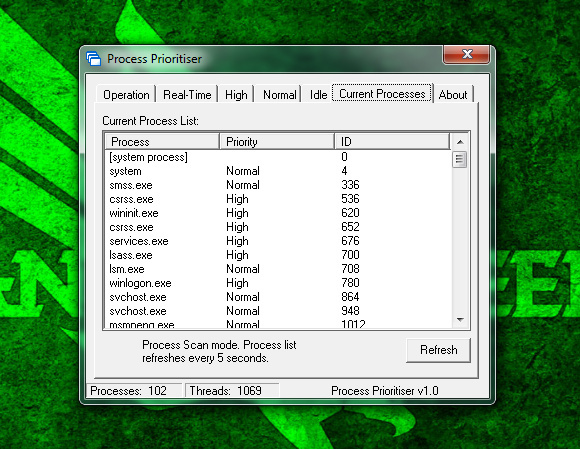
Vergeet ook niet om bij het invoeren van processen toe te voegen:.exe" naar het einde. Zo kunt u bijvoorbeeld toevoegen "chrome.exe”Om de prioriteit van te wijzigen Google Chrome. U kunt de naam van het proces dat u zoekt, vinden in Taakbeheer of op het tabblad met het label 'Huidige processen“. Op dat tabblad kunt u bevestigen dat het doelproces de prioriteiten heeft gewijzigd.
Gevolgtrekking
Zoals ik hierboven al zei, zijn de positieve effecten theoretisch. Er is geen garantie dat het veel oplevert, maar het is altijd het proberen waard. Door persoonlijke ervaring heb ik gezien dat processen die geen grafisch deel hebben (zoals een GUI) er het meeste profijt van hebben. Chrome profiteert er soms van, omdat het de ene keer sneller is en het voelt alsof het een andere keer over zichzelf struikelt. Het is altijd het beste om het uit te proberen, want je krijgt misschien een zeer gewaardeerde snelheid.
Wat is je favoriete manier om je systeem te versnellen? Wat heeft gewerkt en wat niet, waarvan je dacht dat het zou kunnen zijn? Laat het ons weten in de comments!
Afbeelding tegoed: Shutterstock
Danny is senior aan de Universiteit van Noord-Texas en geniet van alle aspecten van open source-software en Linux.

